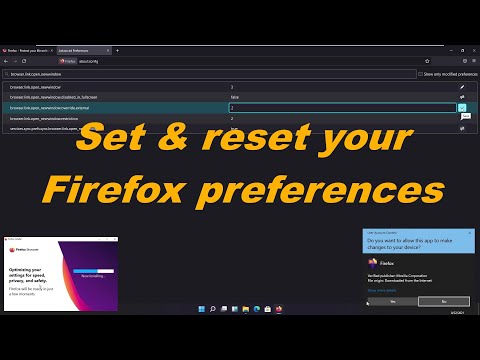Takže ste nainštalovali Firefox na systém Windows Vista, ale nemusíte mať nainštalovaný doplnok Flash … kliknete na tlačidlo "Inštalovať chýbajúce doplnky", postupovať podľa sprievodcu, reštartovať Firefox a stále nie je nainštalovaný. Nepríjemný!
Namiesto toho, aby ste prechádzali opakovane bez šťastia, môžete jednoducho nainštalovať doplnok ručne niekoľkými krokmi.

Upozorňujeme, že túto manuálnu metódu môžete použiť na inštaláciu ľubovoľného doplnku, nie iba funkcie Flash.
Inštalácia doplnku Flash ručne na
Prvá vec, ktorú musíte urobiť, je ručné prevzatie súboru s doplnkom. Mali by ste mať možnosť kliknúť pravým tlačidlom myši na tento odkaz a vybrať z ponuky "Save Link As …".
https://fpdownload.macromedia.com/get/flashplayer/xpi/current/flashplayer-win.xpi
Po stiahnutí súboru premenujte súbor s príponou.zip:


Dve súbory, ktoré musíte skopírovať, sú tieto:
- flashplayer.xpt
- NPSWF32.dll
Inštalovať pre všetkých používateľov
Prejdite na nasledujúcu cestu v programe Windows Explorer a nájdite inštalačný adresár Firefoxu:
C:Program FilesMozilla Firefoxplugins
Všimnite si, že ak používate 64-bitový Vista, cesta bude mať (x86) podobnú ďalšej snímke obrazovky, alebo ak používate Portable Firefox, musíte nájsť inštalačnú zložku Firefoxu a prejsť do adresára plug-inov.

Inštalácia len pre váš používateľský účet
Ak nemáte administrátorský prístup k vášmu počítaču, alebo jednoducho chcete inštalovať iba pre svoj účet, môžete prejsť na túto cestu:
%APPDATA%Mozilla


Overenie inštalácie
Môžete sa uistiť, že plugin je načítaný a zapnutý zadaním about: plugins do panela s adresou: